BP の作成
ワークリストマネージャーデータベースの作成と LDAP ディレクトリ構造の配備が完了したら、ユーザーアクティビティーを含むメイン BP と、ユーザーアクティビティーのロジックを定義するサブプロセスを作成できます。
サブプロセスの作成
サブプロセスは、ユーザーアクティビティーを通過するデータの流れを定義し、ユーザーが必要な情報を入力するためのアクセスポイントを定義します。
 サブプロセスを作成する
サブプロセスを作成する
-
BP を作成し、Sun VPD ページフローを含むモデリング要素を追加します。
-
モデリング要素どうしをリンクします。
-
リンクのビジネスルールを作成して、データのマッピングを定義します。
-
モデリング要素の設定が完了したら、Enterprise Designer のツールバー上の「保存」をクリックします。
パートナーの作成
サブプロセスとして使用する BP を作成するときは、受信および返信アクティビティーに関連付けるパートナーを作成する必要があります。
 新しいパートナーを作成する
新しいパートナーを作成する
-
プロジェクトエクスプローラで、サブプロセスを右クリックし、「プロパティー」をクリックします。
-
BP の「プロパティー」ウィンドウで、「パートナー」タブをクリックします。
-
「新規」をクリックし、パートナーの名前を入力します。
-
「了解」をクリックします。
パートナーのアクティビティーへの関連付け
サブプロセスのパートナーを作成したあとは、サブプロセスの実装または受信アクティビティーと返信アクティビティーにパートナーを関連付ける必要があります。これによって、接続マップのコンポーネントに接続できるようになります。
 パートナーをアクティビティーに関連付ける
パートナーをアクティビティーに関連付ける
-
BP で、受信または実装アクティビティーを選択します。
-
ビジネスプロセスデザイナのツールバーで、プロパティーシートをクリックします。
-
「パートナー」プロパティーで、前の手順で作成したパートナーを選択します。
-
返信プロパティーについても同じ手順を繰り返します。
メイン BP の作成
メイン BP は、ユーザーアクティビティーを含み、前の手順で作成したサブプロセスを呼び出します。
 メイン BP を作成する
メイン BP を作成する
-
BP を作成し、ユーザーアクティビティーを含むモデリング要素を追加します。
-
モデリング要素どうしをリンクします。
-
プロジェクトエクスプローラで、サブプロセスを展開し、サブプロセスの処理を BP 内のユーザーアクティビティーにドラッグします。このノードにはデフォルトで「処理」という名前が付けられていますが、WSD オブジェクトで名前をカスタマイズできます。
-
リンクのビジネスルールを作成して、データのマッピングを定義します。
-
「タスク割り当ての定義」の説明に従って、ユーザーアクティビティーのタスク割り当てを定義します。
-
モデリング要素の設定が完了したら、Enterprise Designer のツールバー上の「保存」をクリックします。
while ループ内のユーザーアクティビティーの設定
while ループ内にユーザーアクティビティーが含まれる BP を作成するときは、いくつかの追加手順を実行する必要があります。while ループ内のユーザーアクティビティーを設定するための手順を次に示します。
 while ループ内のユーザーアクティビティーを設定する
while ループ内のユーザーアクティビティーを設定する
-
ユーザーアクティビティーを通常どおりに作成および設定します。
-
ユーザーアクティビティーから出ているリンクにビジネスルールを追加します。
-
ビジネスルールデザイナを開き、WLVTask.Input ノードを展開します。
-
図 4 に示すように、「出力」パネルから「すべて」パネルに BP 属性をコピーします。
これにより、出力コンテナが作成されます。
図 4 BP 属性のコピー
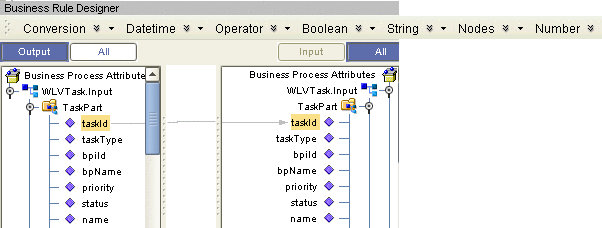
-
図 5 に示すように、「ビジネスルール」パネルを開き、「単一のマッピングの表示」をクリックします。
図 5 ビジネスルールエディタ
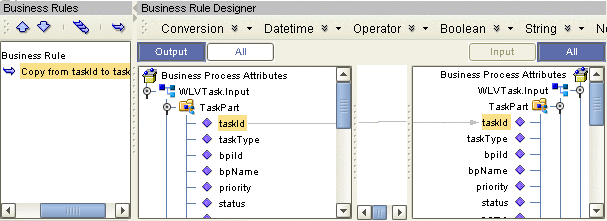
-
図 6 に示すように、「コピー」ルールを右クリックし、「受け側のリセット」をクリックします。
図 6 受け側のリセット
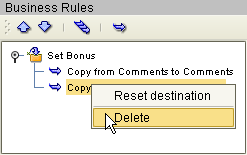
-
Enterprise Designer のツールバーで、「保存」をクリックします。
- © 2010, Oracle Corporation and/or its affiliates
